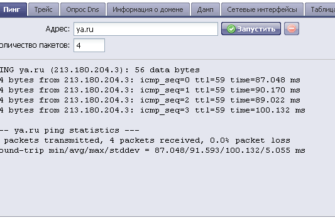Для нас становится все более важным иметь высокоскоростной доступ в Интернет, где бы мы ни находились – особенно, например, на наших ноутбуках, когда мы работаем в дороге. Мобильные широкополосные устройства позволяют нам подключаться к сети 4G или 3G оператора беспроводной связи с наших ноутбуков и других мобильных устройств для постоянного подключения. Вот краткий обзор различных способов получения доступа к Интернету 4G или 3G на вашем ноутбуке.
Встроенная мобильная широкополосная связь 4G или 3G
Большинство новейших ноутбуков, нетбуков и планшетов предлагают вариант мобильного широкополосного доступа, при котором вы можете иметь карту 3G или 4G или чипсет, встроенный в ноутбук при заказе (за дополнительную плату). Вам придется подписаться на услугу мобильной широкополосной связи, но часто вы сможете выбрать поставщика услуг беспроводной связи.
- Плюсы : удобство установки мобильной беспроводной связи уже после установки ноутбука (нет необходимости устанавливать собственное мобильное широкополосное устройство); менее навязчивый, чем флешка для ноутбука USB 3G или 4G.
- Минусы . Нельзя переносить на другие ноутбуки или устройства.
- Пример . В параметрах конфигурации для ультрапортативного ноутбука HP EliteBook 2540p, например, есть опция раскрывающегося списка для HP Mobile Broadband, которая добавит «универсальный модуль мобильной широкополосной связи» к вашему ноутбуку. Модуль работает с сервисами беспроводной передачи данных Verizon Wireless, Sprint и AT & T.
Стикеры для ноутбуков 4G или 3G
Если у вас еще нет встроенной мобильной широкополосной карты или вам нужно отдельное устройство, которое можно использовать с несколькими ноутбуками, USB-модем 4G или 3G (он же ноутбук) прост в установке – он подключается и играть как большинство флешек. Вы можете купить ноутбук и подписаться на тарифный план мобильного широкополосного доступа непосредственно у поставщика услуг беспроводной связи или розничных продавцов, таких как Best Buy.
- Плюсы . Может использоваться на разных устройствах (например, переключаться с одного ноутбука на другой). Некоторые ноутбуки также работают как USB-накопители для портативного хранения и других полезных целей.
- Минусы : высовывается из порта USB вашего ноутбука; легко потерять или потерять.
- Пример : USB-модем Virgin Mobile Ovation MC760 подключается к сети 3G Mobile Mobile, а USB-модем FreedomPop предлагает бесплатный беспроводной доступ в Интернет 4G через сеть Sprint.
3G или 4G мобильная точка доступа
Мобильные точки доступа могут быть аппаратными устройствами, такими как Freedom Spot от FreedomPop, или функцией вашего мобильного устройства. Вы подключаете свой ноутбук по беспроводной сети к мобильной точке доступа 4G или 3G, так же, как если бы вы подключались к сети Wi-Fi или точке доступа Wi-Fi. Как и в случае с другими вариантами, вам нужно будет подписаться на тарифный план мобильной передачи данных для вашего устройства мобильной точки доступа – или, если вам, возможно, придется заплатить дополнительную плату «горячую точку», чтобы использовать встроенную функцию точки доступа на вашем смартфоне. Однако одним из основных преимуществ мобильной точки доступа является то, что вы можете подключить к ней более одного устройства для совместного доступа к мобильному Интернету.
- Плюсы . Обычно можно подключить 5 или более мобильных устройств одновременно.
- Минусы . Необходимо носить с собой отдельное устройство (хотя мобильные точки доступа, как правило, довольно тонкие и маленькие, размером и шириной кредитной карты).
- Пример . Большинство смартфонов в настоящее время имеют встроенную функцию мобильной точки доступа. Мобильная точка доступа MiFi производства Novatel доступна на нескольких беспроводных носителях. Узнайте, как использовать телефон Android в качестве точки доступа Wi-Fi для включения общего доступа к Интернету через Wi-Fi.
Сотовый телефон
Тетеринг – это место, где вы подключаете свой мобильный телефон к ноутбуку, чтобы использовать на своем ноутбуке сервис передачи данных вашего мобильного телефона. Существует множество приложений для подключения модема через USB-кабель или Bluetooth, включая популярное приложение PdaNet. Хотя многие люди смогли обойтись без дополнительной платы за джейлбрейк своих смартфонов, большинство провайдеров беспроводной связи взимают дополнительную плату за привилегию подключения вашего телефона к ноутбуку.
- Плюсы . Возможно, вы сможете использовать тарифный план передачи данных, который вы уже оплачиваете, на своем мобильном телефоне без дополнительной оплаты.
- Минусы : модем может быть медленным и быстрее разряжать аккумулятор телефона.
- Пример . Узнайте, как использовать свой мобильный телефон в качестве модема для получения инструкций по привязке для основных операторов мобильной связи США.
Какой вариант лучше для вас? Помимо доступа к точке доступа Wi-Fi или интернет-кафе для бесплатного доступа в Интернет, модем является наименее дорогим вариантом для получения доступа в Интернет на вашем ноутбуке, когда вы не дома. Если у вас есть несколько устройств или вы хотите использовать широкополосное мобильное соединение, наиболее подходящим является мобильная точка доступа. Ноутбуки 3G или 4G также удобны и просты в использовании.